Aplikacija Linux GUI uradno predstavljena v sistemu Windows 10

Microsoft je objavil, da so aplikacije Linux GUI uradno na voljo v sistemu Windows 10.

Če želite zagnati aplikacije Linux GUI v sistemu Windows 10, lahko zdaj to storite s pomočjo podsistema Windows za Linux ali WSL.
21. aprila se je ta funkcija prvič pojavila v različici za predogled sistema Windows 10. Presenetljivo je, da se je Microsoft odločil, da ne bo čakal na novo posodobitev funkcije operacijskega sistema, da bi omogočil aplikacije Linux GUI za vsakogar v sistemu Windows 10, ki je danes izdana običajnim uporabnikom.
»WSL vam omogoča zagon okolja Linux in do te točke se je osredotočal na omogočanje pripomočkov in aplikacij ukaznih orodij. Podpora za aplikacije GUI zdaj omogoča tudi uporabo vaših priljubljenih aplikacij GUI Linux. WSL se uporablja v številnih različnih aplikacijah, delovnih obremenitvah in primerih uporabe, tako da je na koncu odvisno od vas, za kaj želite uporabiti podporo aplikacije GUI. Spodaj smo izpostavili nekaj ključnih scenarijev, ki vam bodo pomagali vzljubiti izvajanje aplikacij v okolju Linux,« so sporočili iz podjetja.
Microsoftovo poenotenje Linuxa in Windows je nekaj, na čemer podjetje dela že več let, in projekt WSL vodi prizadevanja na tem področju.
Vendar pa je Microsoft z aplikacijami Linux GUI v sistemu Windows 10 omogočil razvijalcem, da ne potrebujejo več samostojnega sistema Linux samo za testiranje, saj lahko zdaj celotna stvar teče na vrhu operacijskega sistema.
»To funkcijo lahko uporabite za zagon katere koli aplikacije GUI, ki morda obstaja samo v Linuxu, ali za zagon lastnih aplikacij ali testiranje v okolju Linux. To je lahko izjemno uporabno za razvijalce, ki želijo preizkusiti svojo aplikacijo na več platformah, saj jo lahko zdaj poganjajo neposredno v sistemu Windows 10 in nato enostavno znotraj Linuxa, ne da bi morali menjati stroje ali upravljati virtualne stroje,« je dejal Microsoft.
Nova funkcija je na voljo vsem, ki uporabljajo nedavno namestitev WSL.
Aplikacije Linux GUI na WSL podpirajo zvok in mikrofon. To vaši aplikaciji omogoča oddajanje zvočnih signalov, uporabo mikrofonov za ustvarjanje, testiranje ali uporabo telekomunikacijskih aplikacij, predvajanje filmov itd.
Microsoft je prav tako omogočil podporo za GPE-pospešeno 3D-grafiko, kar pomaga nekaterim zapletenim aplikacijam, da delujejo bolj gladko.
Ogledate si lahko aplikacijo Gazebo, ki simulira robota, ki raziskuje virtualno jamo, kot tudi aplikacijo Rviz, ki prikazuje podajanje robotove kamere in izhod njegovega senzorja laserskega polja. Zahvaljujoč GPE-pospešeni 3D-grafiki lahko ta predstavitev doseže 60 FPS!
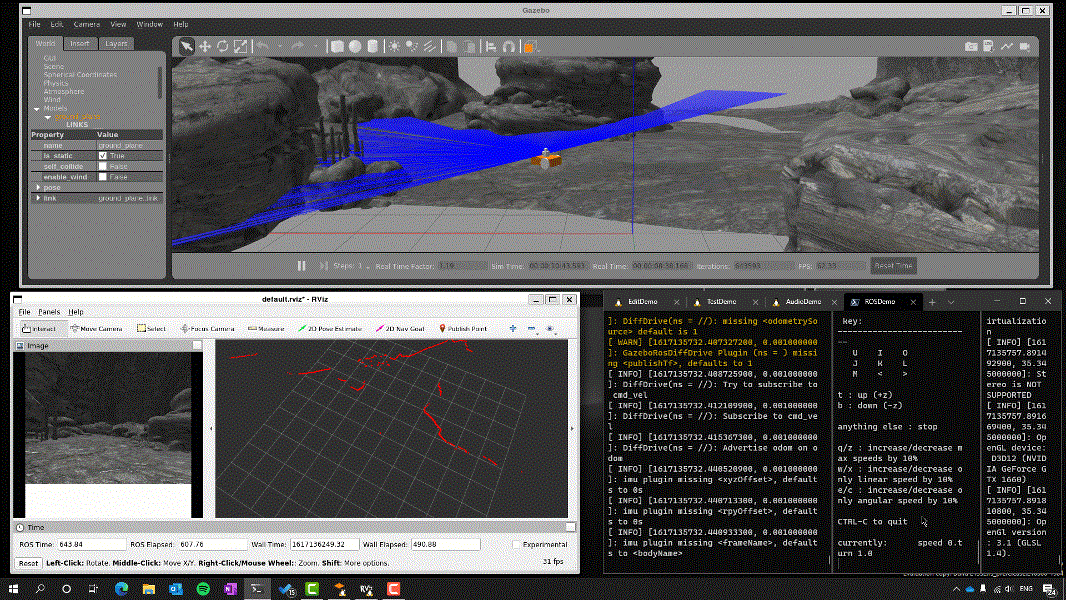
Microsoft je prav tako omogočil podporo za GPE-pospešeno 3D-grafiko, kar pomaga nekaterim zapletenim aplikacijam, da delujejo bolj gladko.
Kako uporabljati to funkcijo
wsl --updatein nastavljeni boste za uporabo aplikacij GUIwsl –installbo zagon samodejno namestil WSLg kot del začetne nastavitve WSL.Video uvod v izvajanje aplikacije Linux GUI v sistemu Win 10
Način kioska v sistemu Windows 10 je način samo za uporabo ene aplikacije ali dostop do samo 1 spletnega mesta z gostujočimi uporabniki.
Ta vodnik vam bo pokazal, kako spremenite ali obnovite privzeto lokacijo mape Camera Roll v sistemu Windows 10.
Urejanje datoteke gostiteljev lahko povzroči, da ne morete dostopati do interneta, če datoteka ni pravilno spremenjena. Naslednji članek vas bo vodil pri urejanju datoteke gostiteljev v sistemu Windows 10.
Če zmanjšate velikost in kapaciteto fotografij, jih boste lažje delili ali pošiljali komurkoli. Zlasti v sistemu Windows 10 lahko z nekaj preprostimi koraki množično spreminjate velikost fotografij.
Če vam zaradi varnosti ali zasebnosti ni treba prikazati nedavno obiskanih predmetov in mest, jih lahko preprosto izklopite.
Microsoft je pravkar izdal Windows 10 Anniversary Update s številnimi izboljšavami in novimi funkcijami. V tej novi posodobitvi boste videli veliko sprememb. Od podpore za pisalo Windows Ink do podpore za razširitev brskalnika Microsoft Edge, meni Start in Cortana sta bila prav tako bistveno izboljšana.
Eno mesto za nadzor številnih operacij neposredno na sistemski vrstici.
V operacijskem sistemu Windows 10 lahko prenesete in namestite predloge pravilnika skupine za upravljanje nastavitev Microsoft Edge in ta vodnik vam bo pokazal postopek.
Temni način je vmesnik s temnim ozadjem v sistemu Windows 10, ki računalniku pomaga varčevati z energijo baterije in zmanjša vpliv na oči uporabnika.
Opravilna vrstica ima omejen prostor in če redno delate z več aplikacijami, vam lahko hitro zmanjka prostora, da bi lahko pripeli več priljubljenih aplikacij.









